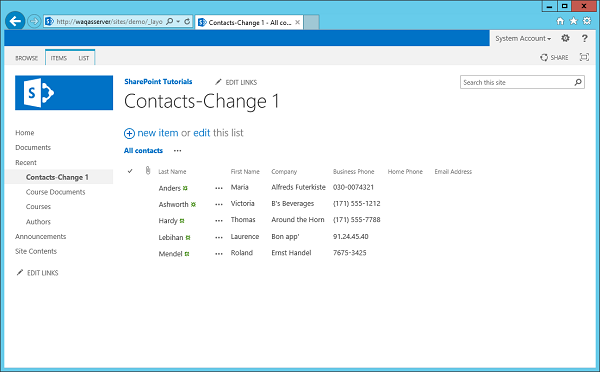- SharePoint库
- SharePoint-库
- SharePoint库(1)
- SharePoint-库(1)
- 如何打包tailwindcss进行部署 - CSS(1)
- SharePoint | SharePoint教程
- SharePoint | SharePoint教程(1)
- 如何打包tailwindcss进行部署 - CSS代码示例
- SharePoint列表
- SharePoint列表(1)
- SharePoint-数据(1)
- SharePoint-数据
- SharePoint的类型(1)
- SharePoint-类型(1)
- SharePoint-类型
- SharePoint的类型
- python打包圈 - Python代码示例
- 部署示例 (1)
- SharePoint-API
- SharePoint-API(1)
- Node.js-打包(1)
- Node.js-打包
- SharePoint工作流
- SharePoint工作流(1)
- SharePoint教程(1)
- SharePoint教程
- SharePoint-应用(1)
- SharePoint-应用
- SharePoint-功能
📅 最后修改于: 2020-11-19 08:20:24 🧑 作者: Mango
在本章中,我们将介绍SharePoint解决方案的打包和部署。部署SharePoint解决方案的第一步是创建解决方案包。
解决方案包是带有WSP扩展名的CAB文件,其中包含在Visual Studio项目中实现功能所需的所有文件。
实现功能所需的文件包括-
-
功能清单。
-
任何元素都会显现。
-
dll,其中包含已编译的托管代码。
-
关联文件,例如网页,用户控件和Web配对文件。
-
解决方案包中包含的另一个文件是解决方案清单。解决方案清单是软件包中包含的文件的目录。对于服务器场解决方案,它还包含部署说明。
-
与功能清单一样,Visual Studio在修改项目时会自动创建并维护解决方案清单。您可以使用解决方案设计器查看解决方案清单。
-
除了创建和维护解决方案清单之外,Visual Studio还将自动为我们的项目创建解决方案包。每次您部署工作进行调试时,它都会在后台进行此操作。
-
生成的解决方案包与dll放在同一文件夹中,因此将成为bin debug或bin release文件夹。要在Windows资源管理器中查看此文件的内容,只需将扩展名从WSP更改为CAB,然后双击该文件。
让我们看一个简单的示例,在该示例中,我们将检查与上一章中创建的SharePoint解决方案项目相关的解决方案包。让我们从我们先前创建的特征和元素项目开始。
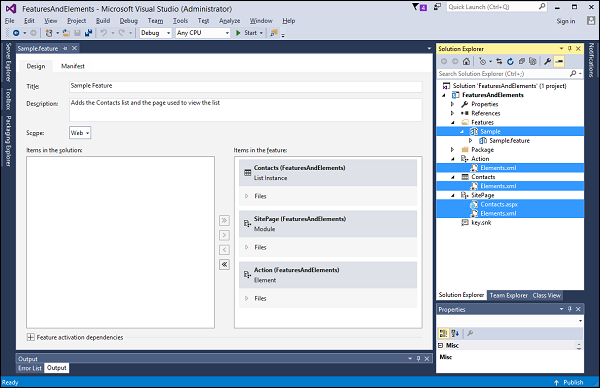
如您所知,在项目中,我们有一个功能,称为Sample。此功能引用了三个元素清单Contacts,SitePage和Action 。
您还可以看到Action具有Element清单,Contacts具有Element清单,SitePage具有Element清单,以及一个网页,该网页将该网页配置到站点中。因此,我们应该期望解决方案包中包含Feature清单,三个Element Manifest,网页以及在构建项目时创建的程序集。
步骤1-在解决方案资源管理器中右键单击您的项目,然后在“文件资源管理器”中选择“打开文件夹”。
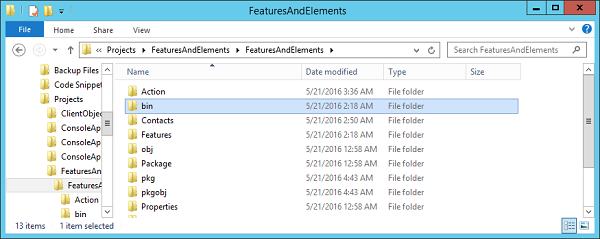
步骤2-转到bin并打开Debug文件夹。您将看到解决方案包。

步骤3-对其进行复制,然后将复制文件的扩展名从wsp更改为cab。
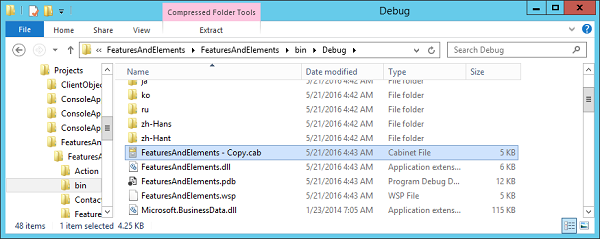
步骤4-现在双击cab文件将其打开,您将看到文件。您将看到功能清单,三个元素清单,aspx页,dll和一个附加文件,即解决方案清单。
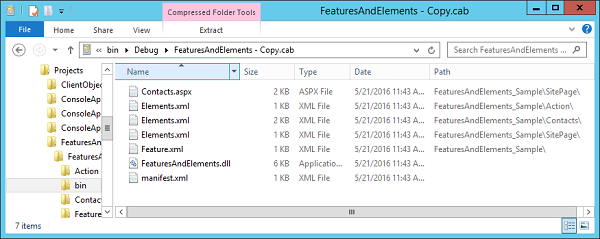
步骤5-在解决方案资源管理器中,您将看到一个名为Package的文件夹,如果展开它,将看到一个名为Package.package的文件。双击该文件,您将看到解决方案设计器。
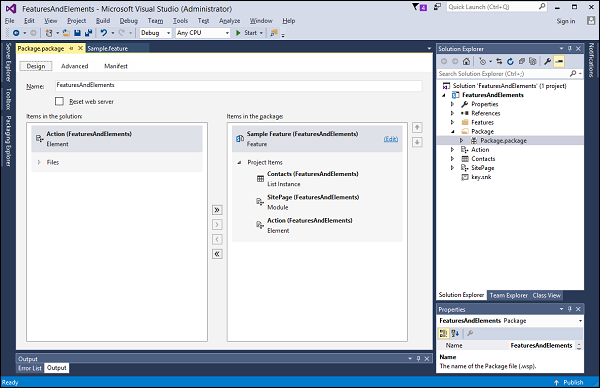
这位设计师表明,解决方案中目前只有一个功能,并且该功能引用了三个Element清单,Contacts,SitePage和Action。
就像功能设计器一样,该设计器是XML文档的编辑器。
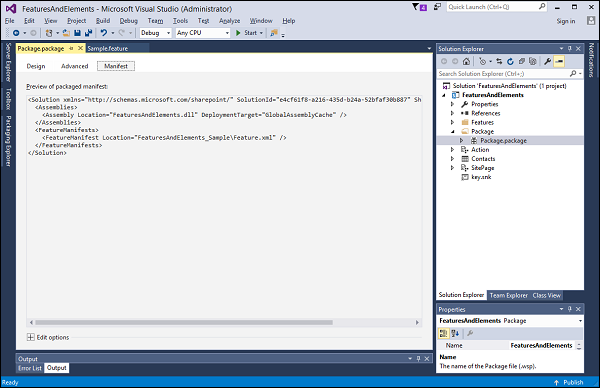
此代理的解决方案清单很简单。它仅表示这是一个需要部署的程序集,称为FeaturesandElemenest.dll,我们将其部署到GlobalAssemblyCache 。
这也表示此功能清单具有一个功能。如果我们返回到Feature并查看其Manifest,则表明存在三个Element清单以及aspx页面。
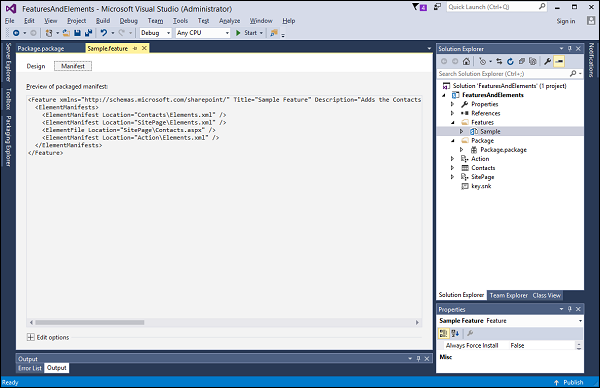
场解决方案部署
现在我们知道什么是解决方案包以及它们包含什么,我们需要学习如何部署它们。
若要部署服务器场解决方案,请将Visual Studio创建的解决方案包交给SharePoint管理员。他们将使用PowerShell或管理中心或这两种工具的组合来部署程序包。
让我们看一下Farm解决方案的部署。
步骤1-转到Visual Studio项目中的功能和元素。
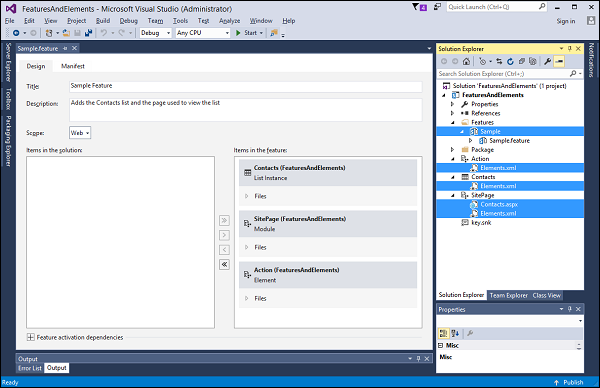
该项目具有一个功能,其中包含三个元素。部署服务器场解决方案时,解决方案的内容将复制到SharePoint系统文件夹中,如下所示-
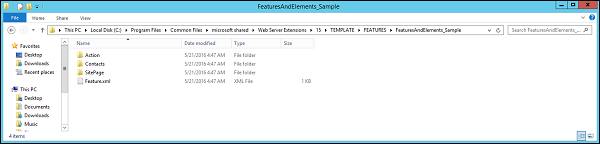
步骤2-现在让我们转到列表设计器,然后将“标题”更改为“ Contacts-Change 1”,然后单击“保存”按钮。
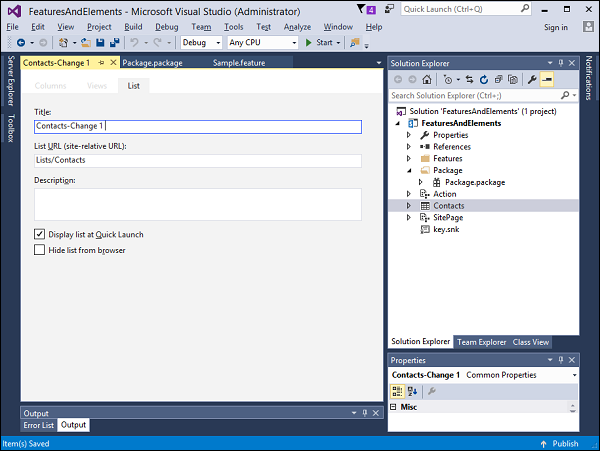
步骤3-现在转到项目属性,然后在左窗格中选择SharePoint。在“活动部署配置”选项中,从下拉列表中选择“默认”选项。
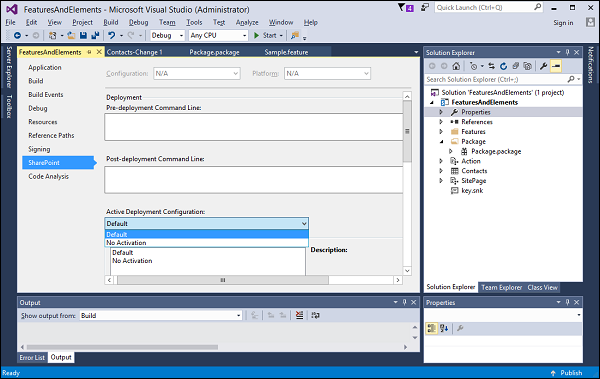
步骤4-在解决方案资源管理器中,右键单击项目,然后选择部署。部署完成后,刷新您的站点,您将看到更改。